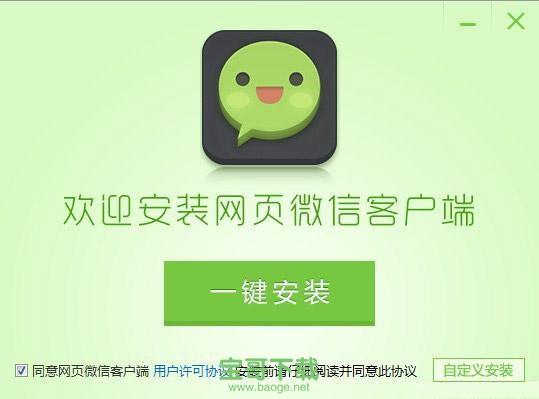网页微信客户端下载
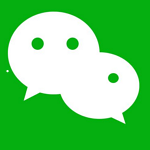
网页微信客户端 2020 官网最新版
网页微信客户端是一款腾讯自己推出的微信电脑版,支持电脑键盘快速输入、实时新消息提醒等功能,以供用户更加便捷的使用微信。网页微信客户端下载安装以后可以同步文件、使用键盘来写信息、共享视频以及下载图片文件到电脑端等诸多操作,欢迎来宝哥软件园下载体验。
软件大小:10.1M
软件类型:国产软件
软件语言:简体中文
软件授权:免费软件
最后更新:2020-08-07 19:33:17
推荐指数:
运行环境:winXP,win7,win8,win10
查看次数:
网页微信客户端是腾讯推出的网页版微信电脑版,能让你像上QQ一样上微信,支持使用电脑键盘快速输入,收到新消息即时提示,支持发送文件功能;特设手机扫描二维码登录,保证微信帐号安全…… 网页微信客户端下载安装后让我们可以以更加方便直观的方式来使用微信,支持跨通信运营商、跨操作系统平台通过网络快速发送免费(需消耗少量网络流量)语音短信、视频、图片和文字。
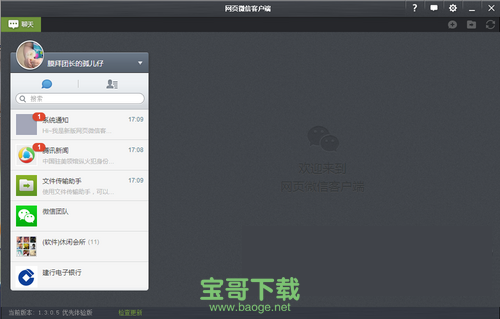
网页微信客户端特色介绍
1、安全无忧:通过手机扫描二维码登录,保证微信帐号安全!
2、方便好用:可以使用快捷方式快速发起会话、发送文件,沟通就在一瞬间!
3、保护隐私:支持隐藏联系人列表,在公共场合使用再也不用担心被别人看到啦
4、畅快聊天:支持使用电脑键盘快速输入,收到新消息弹出即时提示,像上QQ一样上微信!
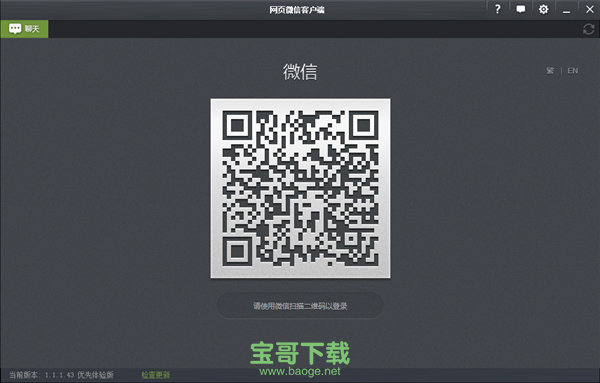
网页微信客户端登录使用方法
1、二维码登录
点击工具栏微信按钮,则弹出微信登录的二维码面板;掏出手机,打开微信->发现->扫一扫,扫描电脑上的二维码,并在手机上点击绿色按钮“确认登录“;完成以上操作,即可成功的登录微信;登录后,微信聊天联系人的面板会自动在浏览器上以侧边栏形式打开,此时就可以一边上网一边与好友聊微信啦。
2、侧栏聊天形态
微信主界面以侧边栏形式展示聊天联系人,与网页左右并存。当和某个联系人聊天时,聊天面板会并列在联系人面板的右边,浮在网页之上。点击网页区域,聊天面板会自动收起。如果电脑屏幕较宽,建议点击右上角的图钉按钮,固定住聊天面板。就可以方便的分屏操作,左屏聊微信,右屏看网页啦。
3、展开聊天
点击联系人面板右上角的新建聊天按钮,就可以选择与单个人聊天,或多个人群聊;在与单个人聊天时 ,点击聊天面板右上角上的“+”号,可增加其他联系人新建群聊;在与多个人群聊时,点击聊天面板右上角的“+”号,可增加其他联系人加入群聊;
4、微信老板键——F4
聊天过程中,有隐私保护需求时,按“F4”键可以快速隐藏整个微信面板;隐藏后再次点击”F4“即可恢复显示微信面板。另外,在微信登录状态下,点击工具栏的绿色微信图标,同样可以隐藏/显示微信面板。
5、微信退出登录
网页微信客户端点击会话列表右下角的设置按钮(齿轮),即可出现个人信息页,点击最下的红色按钮”退出微信“即可退出登录。为了更好的保护个人隐私,每当关闭QQ浏览器时,微信会一并退出登录哦。
6、微信公众号收起
会话列表中将关注的公众号收起展示,点击后可在二级菜单里具体查。
7、拖拽分享
看网页时,遇到有兴趣的图片或文字,拖一拖就能发送给好友:
8、消息提醒
微信界面展开时,微信联系人头像上有新消息提示。微信界面隐藏时,在工具栏“微信”图标上有新消息提示;若鼠标悬停在此处,即显示消息列表。若浏览器最小化/窗口失去焦点时,收到新消息时Windows任务栏上会有闪烁提示。
9、查看好友信息
在聊天面板的聊天内容区域里,点击好友的头像,即可查看好友信息。
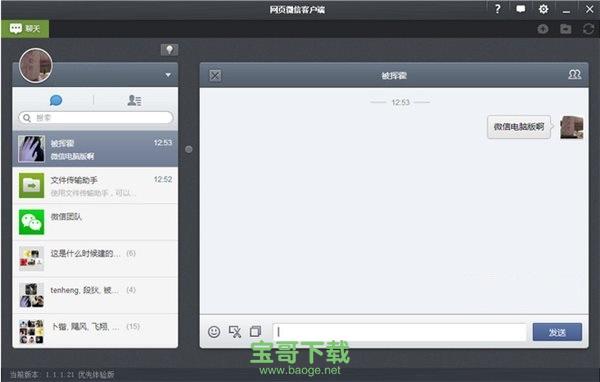
网页微信客户端官网更新日志
1、可阅读公众号的历史文章。
2、可以与朋友在独立小窗口中聊天。
3、新增视频通话,和朋友面对面聊。
4、手机下载的商店表情可以在电脑上发送。